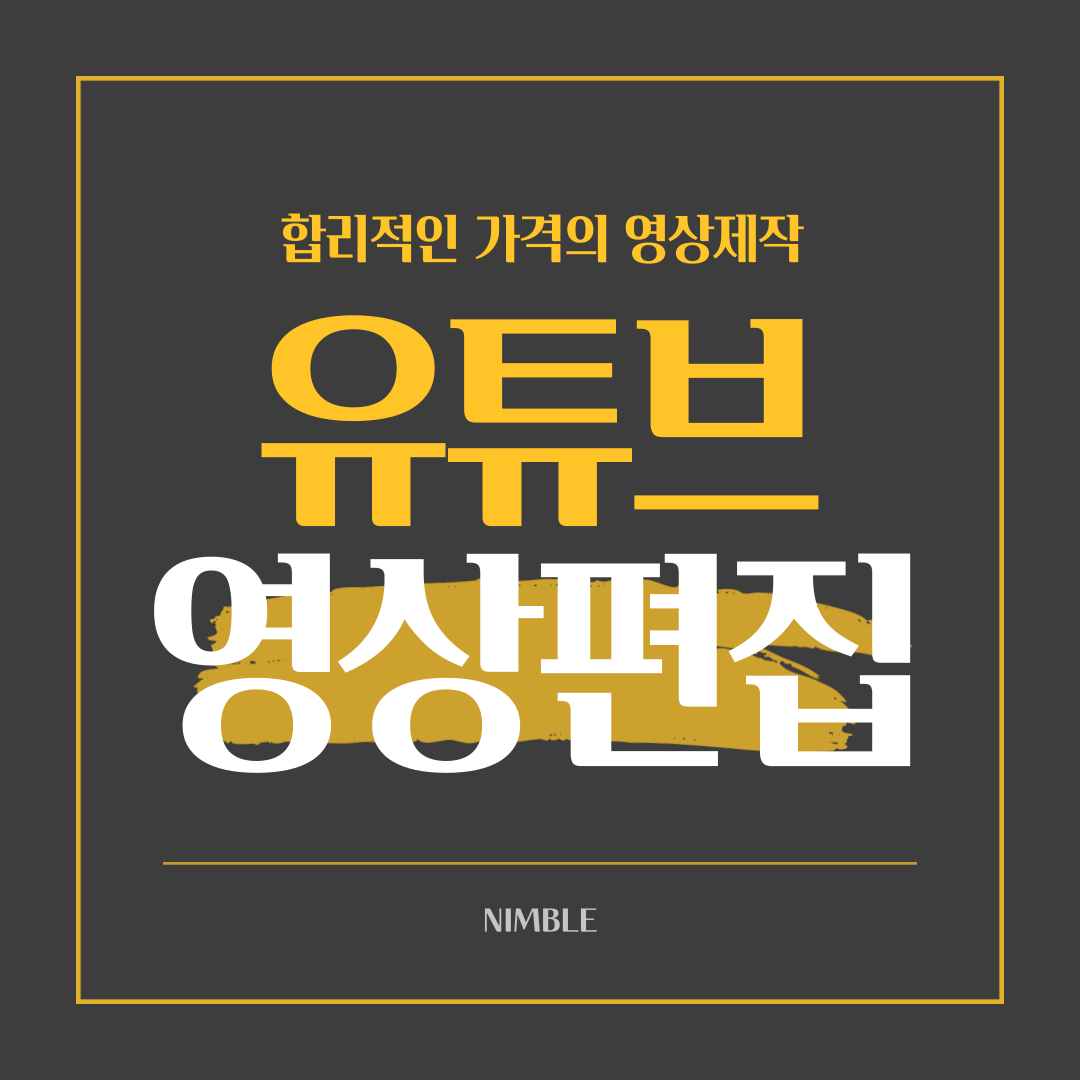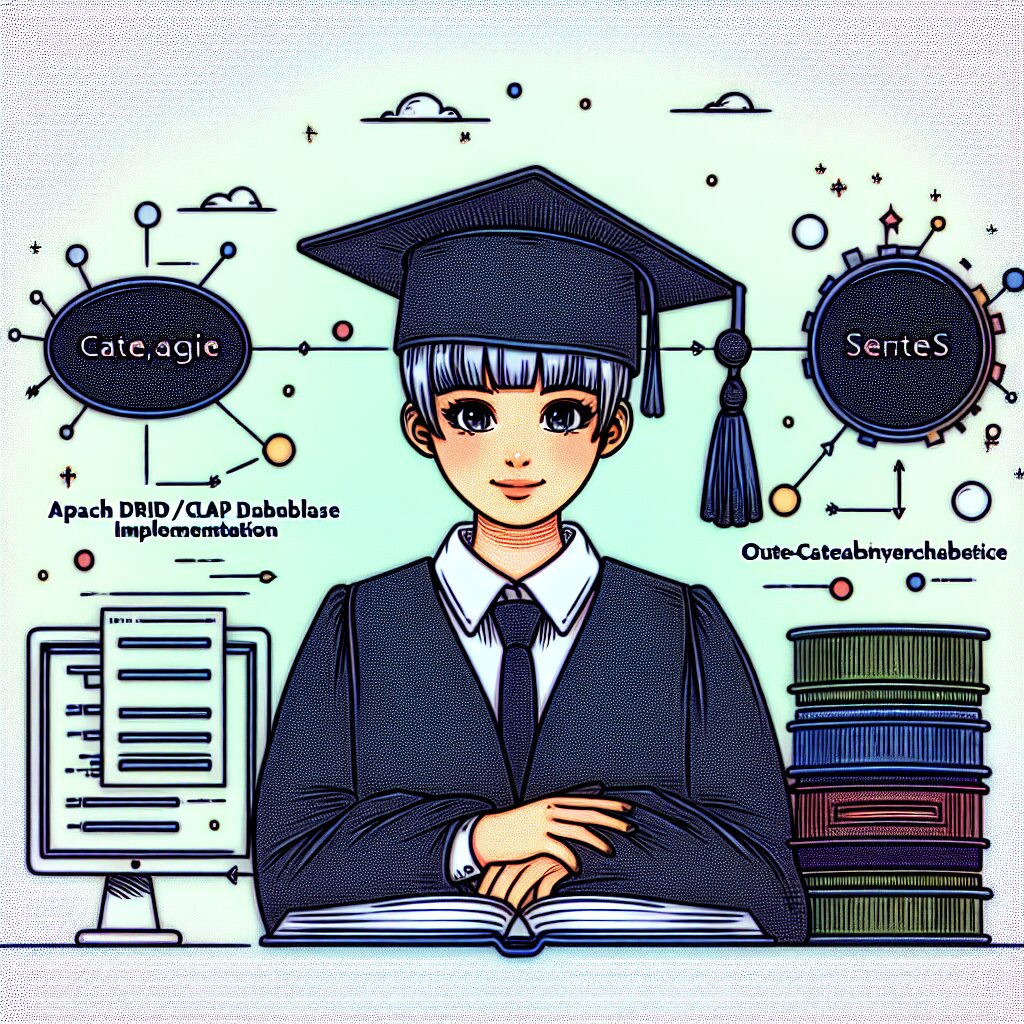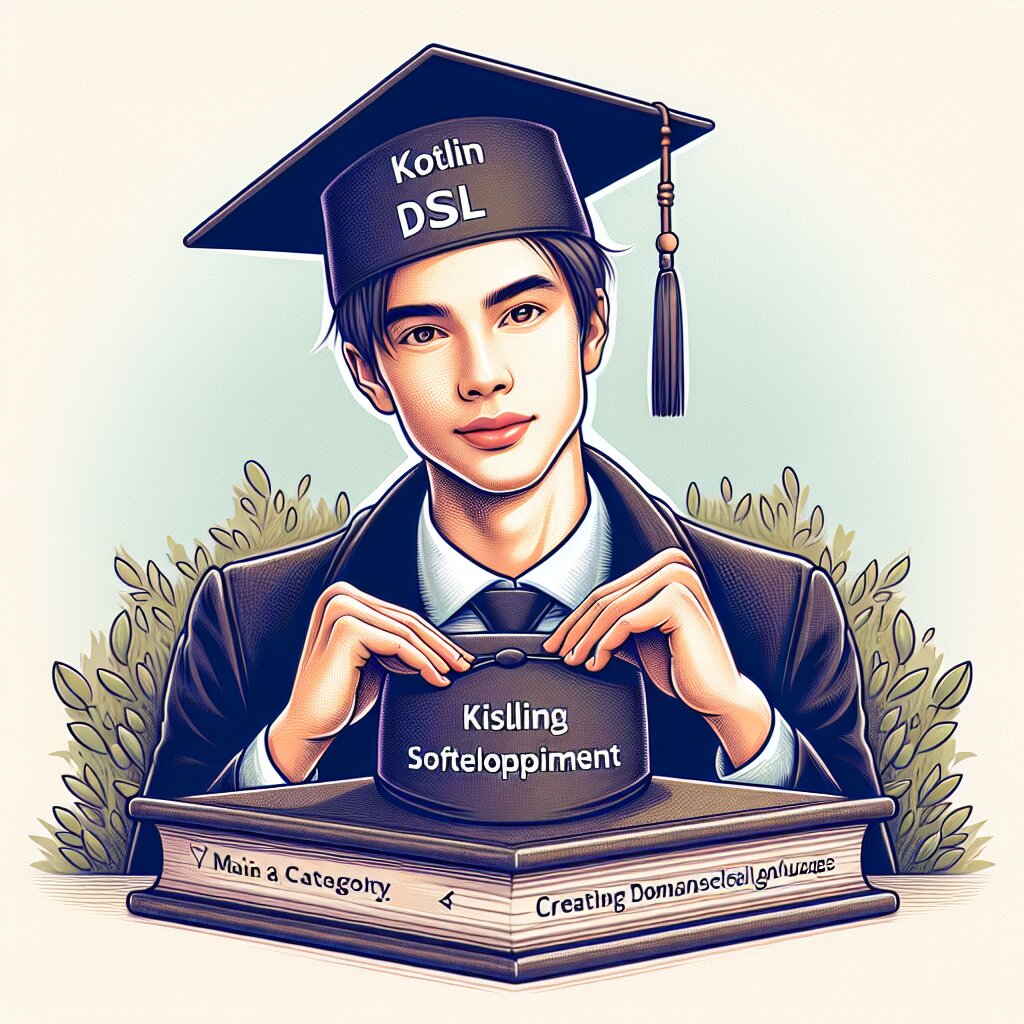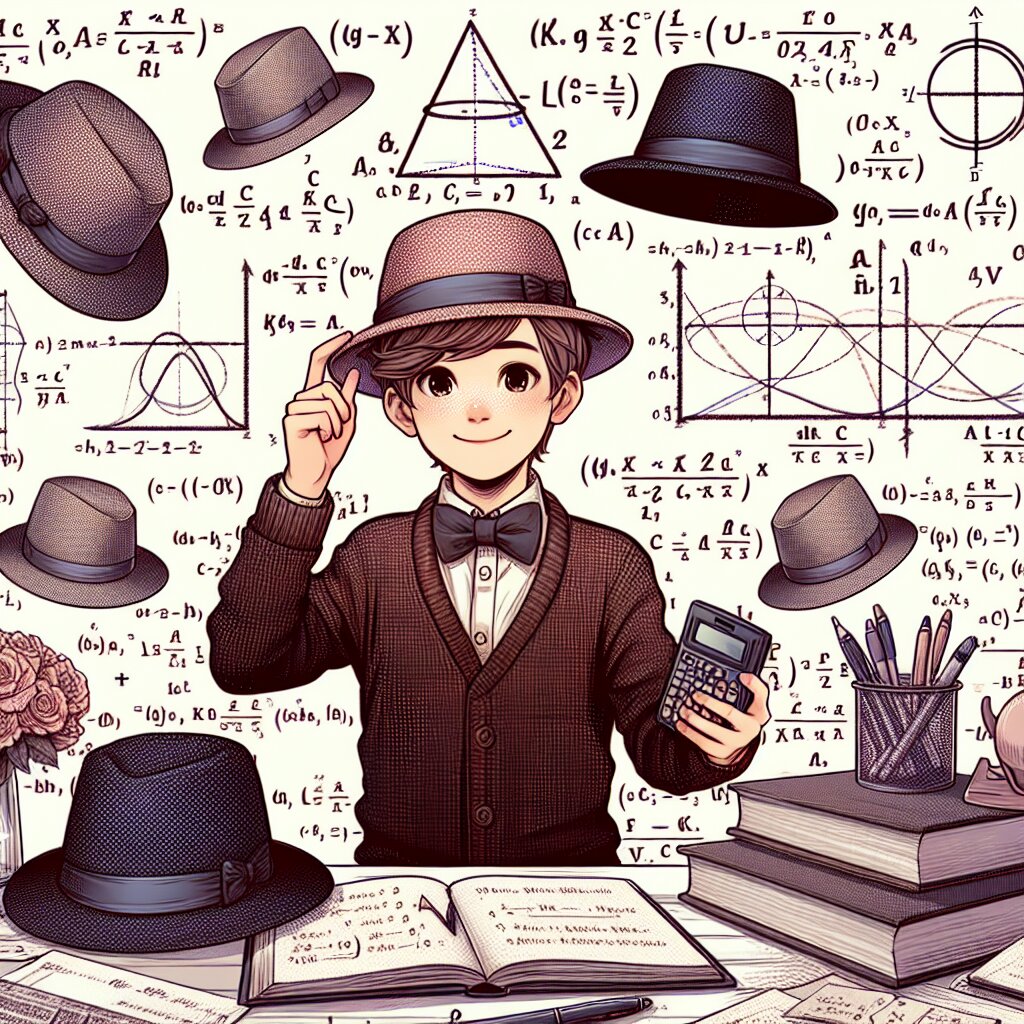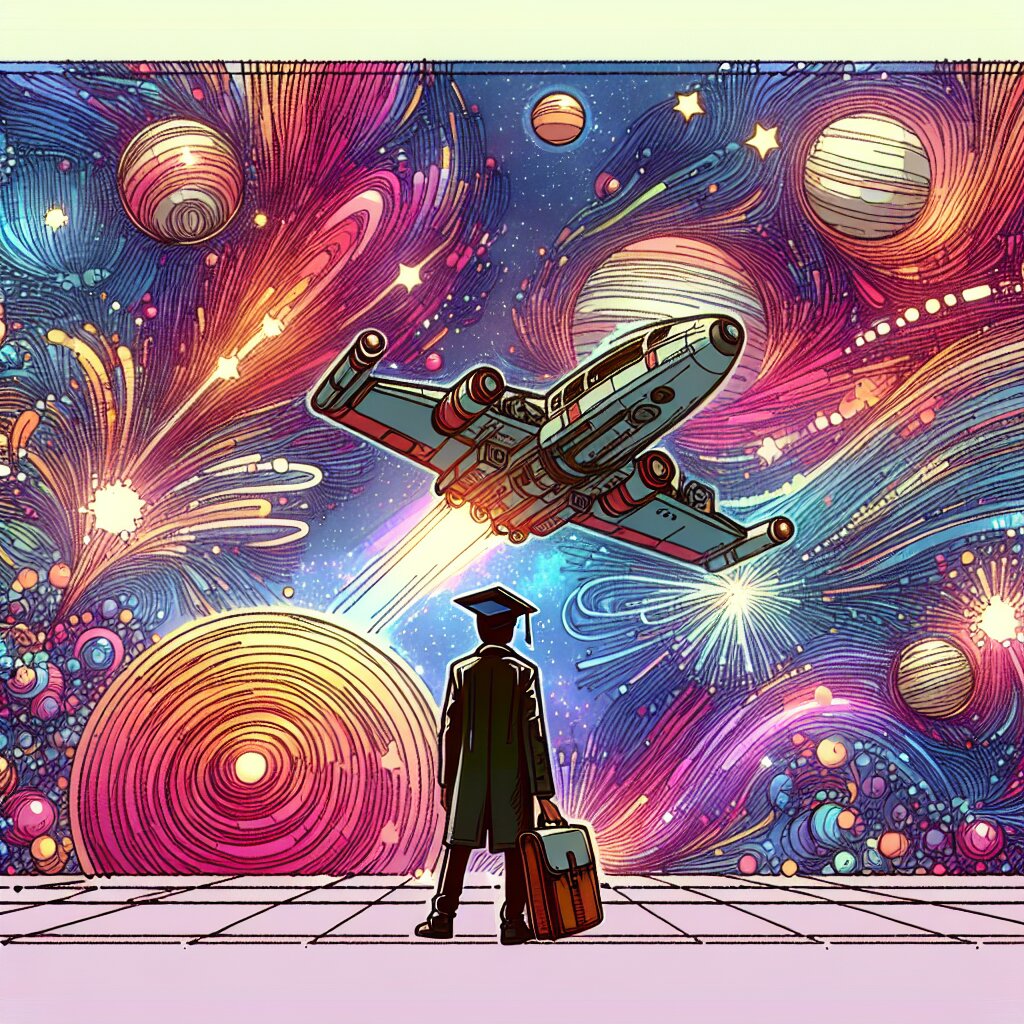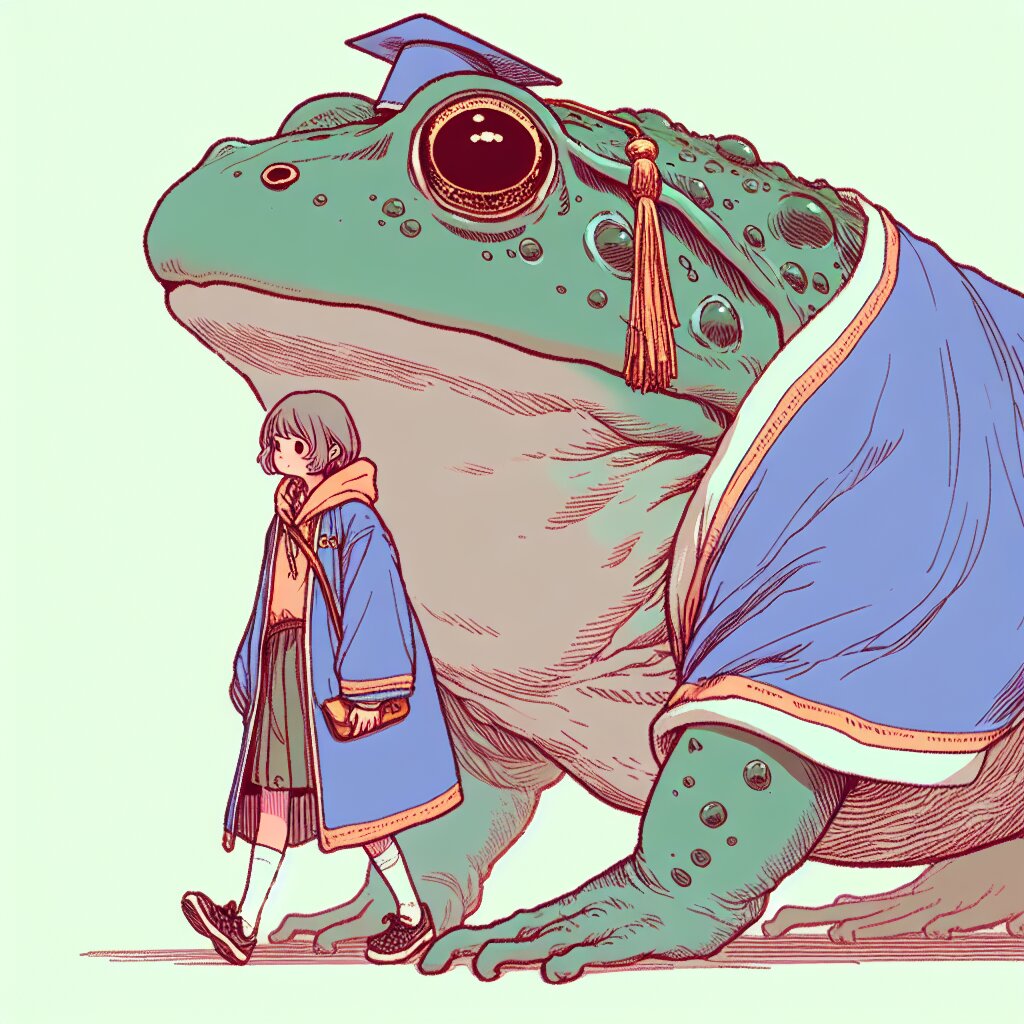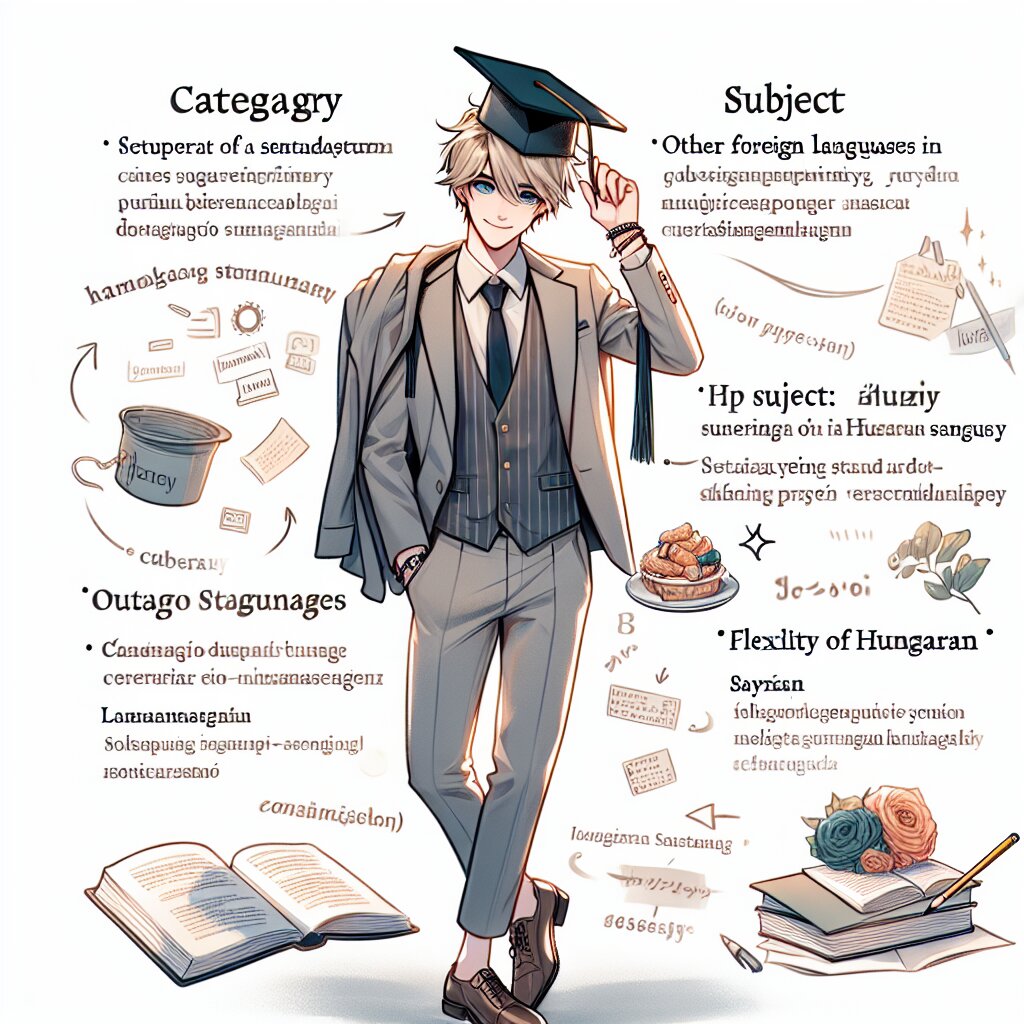🎬 DaVinci Resolve 렌더 캐시 최적화의 모든 것! 🚀

안녕하세요, 영상 편집 마니아 여러분! 오늘은 DaVinci Resolve의 숨겨진 보물 같은 기능, 바로 렌더 캐시 최적화에 대해 깊이 파헤쳐볼 거예요. 이 글을 다 읽고 나면 여러분도 렌더 캐시 마스터가 될 수 있을 거예요! ㅋㅋㅋ
먼저, 렌더 캐시가 뭔지 궁금하시죠? 간단히 말해서, 렌더 캐시는 여러분의 영상 편집 작업을 엄청나게 빠르고 부드럽게 만들어주는 마법 같은 기능이에요. 복잡한 효과나 트랜지션을 미리 계산해서 저장해두는 거죠. 이렇게 하면 재생할 때마다 새로 계산할 필요가 없어서 시스템 자원을 아낄 수 있어요.
🔍 알고 계셨나요? DaVinci Resolve의 렌더 캐시 기능은 영상 편집 업계에서 가장 강력한 도구 중 하나로 꼽혀요. 이 기능을 제대로 활용하면, 여러분의 작업 효율성이 하늘을 찌를 거예요!
자, 이제 본격적으로 렌더 캐시 최적화의 세계로 들어가볼까요? 준비되셨나요? 그럼 고고! 🚀
🔧 렌더 캐시의 기본 설정
렌더 캐시를 제대로 활용하려면 먼저 기본 설정부터 알아야겠죠? DaVinci Resolve에서 렌더 캐시 설정은 크게 세 가지로 나눌 수 있어요.
- 스마트 캐시 (Smart): 자동으로 복잡한 효과나 트랜지션을 감지해서 캐시해줘요.
- 유저 캐시 (User): 사용자가 직접 캐시하고 싶은 부분을 선택할 수 있어요.
- 오프 (Off): 말 그대로 캐시 기능을 끄는 거예요.
보통은 스마트 캐시로 설정해두고 작업하는 게 좋아요. 하지만 때에 따라서는 유저 캐시로 전환해서 꼭 필요한 부분만 캐시하는 것도 좋은 방법이에요.
💡 프로팁: 렌더 캐시 설정은 프로젝트 설정에서 변경할 수 있어요. '파일(File) > 프로젝트 설정(Project Settings) > 마스터 설정(Master Settings)'에서 찾을 수 있답니다!
그런데 말이죠, 렌더 캐시 설정만 잘 해놓는다고 해서 끝나는 게 아니에요. 진짜 중요한 건 이 기능을 어떻게 활용하느냐예요. 마치 재능넷에서 다양한 재능을 거래하듯이, 렌더 캐시도 상황에 맞게 잘 활용해야 진가를 발휘한다고요! ㅋㅋㅋ
이 다이어그램을 보면 렌더 캐시의 세 가지 설정이 한눈에 들어오죠? 각각의 설정이 어떤 상황에서 유용한지 자세히 알아볼까요?
1. 스마트 캐시 (Smart Cache)
스마트 캐시는 말 그대로 '똑똑한' 캐시예요. DaVinci Resolve가 알아서 복잡한 효과나 트랜지션을 감지하고 자동으로 캐시해줘요. 이 설정은 대부분의 상황에서 가장 좋은 선택이 될 거예요.
예를 들어, 여러 레이어의 비디오 트랙을 사용하고 있거나, 복잡한 컬러 그레이딩을 적용했다면 스마트 캐시가 딱이에요. 시스템이 자동으로 이런 복잡한 부분을 감지하고 캐시해줄 테니까요.
🎨 컬러 그레이딩 팁: 복잡한 컬러 그레이딩을 적용할 때는 특히 스마트 캐시가 유용해요. 노드를 여러 개 사용해서 섬세한 조정을 할 때, 스마트 캐시가 없다면 실시간 재생이 버벅거릴 수 있거든요.
2. 유저 캐시 (User Cache)
유저 캐시는 여러분이 직접 컨트롤할 수 있는 캐시 방식이에요. 특정 구간이나 클립에 대해서만 캐시를 적용하고 싶을 때 사용하면 좋아요.
예를 들어, 전체 영상 중에서 특히 복잡한 효과를 사용한 부분이 있다면, 그 부분만 선택해서 캐시할 수 있어요. 이렇게 하면 불필요한 캐시를 줄이고 시스템 리소스를 절약할 수 있죠.
유저 캐시를 사용하려면, 타임라인에서 캐시하고 싶은 클립이나 구간을 선택한 다음, 오른쪽 클릭해서 'Render Cache Color Output'을 선택하면 돼요. 간단하죠?
3. 오프 (Off)
마지막으로 '오프' 설정이에요. 이건 말 그대로 렌더 캐시 기능을 완전히 끄는 거예요. 언제 이 설정을 쓸까요?
- 아주 강력한 컴퓨터를 사용해서 실시간 재생에 전혀 문제가 없을 때
- 프로젝트가 아주 간단해서 캐시가 필요 없을 때
- 디스크 공간이 부족할 때 (캐시 파일은 꽤 큰 용량을 차지할 수 있어요)
하지만 대부분의 경우, 렌더 캐시를 켜두는 게 작업 효율을 높이는 데 도움이 될 거예요.
💡 꿀팁: 렌더 캐시를 켜두더라도, 작업 중에 일시적으로 끄고 싶을 때가 있을 거예요. 그럴 땐 간단히 'Option + R' (Mac) 또는 'Alt + R' (Windows) 키를 눌러서 켜고 끌 수 있어요!
자, 이제 렌더 캐시의 기본 설정에 대해 알아봤어요. 이걸 잘 활용하면 여러분의 영상 편집 작업이 한결 수월해질 거예요. 마치 재능넷에서 전문가의 도움을 받는 것처럼 말이죠! ㅋㅋㅋ
다음 섹션에서는 렌더 캐시를 더욱 효과적으로 사용하는 방법에 대해 알아볼 거예요. 기대되지 않나요? 😉
🚀 렌더 캐시 최적화 전략
자, 이제 렌더 캐시의 기본을 알았으니 본격적으로 최적화 전략을 알아볼까요? 이 전략들을 잘 활용하면 여러분의 DaVinci Resolve 작업 환경이 완전 달라질 거예요!
1. 프로젝트 시작 전 캐시 설정 최적화
프로젝트를 시작하기 전에 캐시 설정을 최적화하는 것이 중요해요. '파일 > 프로젝트 설정 > 마스터 설정'에서 다음 사항들을 체크해보세요:
- 캐시 프레임 포맷: 보통 '10-bit Float'나 '16-bit Float'가 좋아요. 고품질 작업이라면 '32-bit Float'도 고려해볼 수 있죠.
- 캐시 위치: 가능하면 빠른 SSD에 캐시 파일을 저장하세요. 이렇게 하면 캐시 읽기/쓰기 속도가 훨씬 빨라져요.
- 최대 캐시 크기: 여유 공간을 고려해서 설정하세요. 너무 작게 설정하면 캐시가 자주 삭제되고 다시 생성되어 비효율적일 수 있어요.
🖥️ 하드웨어 팁: 캐시용 별도의 SSD를 사용하면 성능이 더욱 향상돼요. 마치 재능넷에서 전문가의 도움을 받아 작업 효율을 높이는 것처럼, 하드웨어 업그레이드로 DaVinci Resolve의 성능을 끌어올릴 수 있답니다!
2. 스마트한 타임라인 구성
타임라인을 어떻게 구성하느냐에 따라 렌더 캐시의 효율이 달라질 수 있어요. 다음 팁들을 참고해보세요:
- 복잡한 효과는 컴포지션으로: 여러 레이어와 효과를 사용하는 복잡한 장면은 별도의 컴포지션으로 만들어 관리하세요. 이렇게 하면 해당 부분만 캐시할 수 있어 효율적이에요.
- 효과 그룹화: 비슷한 효과들은 그룹으로 묶어 관리하세요. 이렇게 하면 캐시 생성 시 더 효율적으로 처리할 수 있어요.
- 불필요한 효과 제거: 사용하지 않는 효과나 레이어는 과감히 제거하세요. 이들도 캐시 대상이 될 수 있어 불필요한 리소스를 사용할 수 있거든요.
타임라인 구성의 핵심은 '단순하고 체계적으로'예요. 마치 잘 정리된 책상에서 일하는 것처럼, 깔끔하게 정리된 타임라인에서 작업하면 렌더 캐시도 더 효율적으로 동작한답니다!
3. 프록시 미디어 활용하기
렌더 캐시와 함께 프록시 미디어를 활용하면 더욱 강력한 시너지 효과를 낼 수 있어요. 프록시 미디어란 원본 영상의 저해상도 버전을 만들어 편집에 사용하는 기술이에요.
프록시 미디어 사용 방법:
- 미디어 풀에서 원본 클립을 선택합니다.
- 오른쪽 클릭 후 'Generate Proxy Media'를 선택해요.
- 원하는 해상도와 코덱을 선택하고 생성합니다.
- 편집 중에는 'Use Proxy Media if Available' 옵션을 켜두세요.
이렇게 하면 편집 중에는 가벼운 프록시 파일을 사용하고, 최종 출력 시에는 자동으로 원본 파일을 사용하게 돼요. 렌더 캐시와 프록시 미디어를 함께 사용하면 초고해상도 영상도 거뜬히 다룰 수 있어요!
🎬 영화 제작 팁: 4K나 8K 같은 고해상도 영상을 다룰 때 프록시 미디어는 필수예요. 재능넷에서 영화 제작 전문가의 조언을 들어보면, 대부분 프록시 워크플로우를 추천한답니다!
4. 캐시 관리와 정기적인 청소
렌더 캐시 파일은 시간이 지나면서 많은 용량을 차지할 수 있어요. 정기적으로 캐시를 관리하고 청소하는 것이 중요해요:
- 불필요한 캐시 삭제: 프로젝트를 마무리했거나 더 이상 사용하지 않는 프로젝트의 캐시는 과감히 삭제하세요.
- 캐시 위치 최적화: 캐시 파일을 저장할 별도의 빠른 드라이브를 사용하세요. SSD가 가장 좋아요.
- 정기적인 최적화: DaVinci Resolve의 'Optimize Media Pool' 기능을 주기적으로 사용해 데이터베이스를 최적화하세요.
캐시 관리는 마치 컴퓨터 청소와 같아요. 정기적으로 하면 시스템이 항상 최상의 상태를 유지할 수 있답니다! ㅋㅋㅋ
5. GPU 가속 활용하기
DaVinci Resolve는 GPU 가속을 지원해요. 이를 잘 활용하면 렌더 캐시 생성 속도를 크게 높일 수 있어요:
- GPU 선택: 여러 개의 GPU가 있다면, 가장 성능이 좋은 GPU를 렌더링에 할당하세요.
- CUDA vs OpenCL: NVIDIA 그래픽카드를 사용한다면 CUDA를, AMD 카드라면 OpenCL을 선택하세요.
- GPU 메모리 관리: 고해상도 작업 시 GPU 메모리가 부족하지 않도록 주의하세요. 필요하다면 해상도를 낮추거나 프록시 미디어를 활용하세요.
🖥️ 하드웨어 업그레이드 팁: GPU 업그레이드를 고려 중이라면, VRAM이 많은 모델을 선택하세요. 8GB 이상이면 대부분의 작업을 무리 없이 할 수 있어요. 재능넷에서 하드웨어 전문가의 조언을 들어보는 것도 좋은 방법이에요!
6. 네트워크 렌더링 활용하기
대규모 프로젝트를 다룰 때는 네트워크 렌더링을 고려해보세요. DaVinci Resolve Studio 버전에서는 여러 대의 컴퓨터를 연결해 렌더링 작업을 분산할 수 있어요:
- 렌더 노드로 사용할 컴퓨터들에 DaVinci Resolve를 설치합니다.
- 모든 컴퓨터가 같은 네트워크에 연결되어 있는지 확인하세요.
- 메인 컴퓨터에서 'Remote Rendering' 설정을 활성화하고 렌더 노드를 추가합니다.
- 렌더링 작업을 시작하면 자동으로 작업이 분산되어 처리됩니다.
네트워크 렌더링을 사용하면 렌더링 시간을 대폭 줄일 수 있어요. 특히 여러 개의 프로젝트를 동시에 처리해야 할 때 매우 유용하답니다!
7. 색보정 워크플로우 최적화
색보정은 렌더 캐시를 많이 사용하는 작업 중 하나예요. 다음 팁들을 활용해 색보정 작업을 최적화해보세요:
- 그룹 노드 활용: 비슷한 조정을 여러 클립에 적용할 때는 그룹 노드를 사용하세요. 이렇게 하면 캐시 생성도 더 효율적이에요.
- LUT 사용: 자주 사용하는 색보정 설정은 LUT로 만들어 사용하세요. LUT는 캐시 생성 시 부하가 적어요.
- 복잡한 색보정은 나중에: 기본적인 색보정을 먼저 하고, 세부적인 조정은 나중에 하세요. 이렇게 하면 초기 캐시 생성 시간을 줄일 수 있어요.
색보정 작업 시 렌더 캐시를 잘 활용하면, 마치 재능넷에서 전문 컬러리스트의 도움을 받는 것처럼 작업 효율이 올라갈 거예요! ㅋㅋㅋ
8. 오디오 처리 최적화
비디오만큼은 아니지만, 복잡한 오디오 처리도 시스템에 부하를 줄 수 있어요. 다음 팁들을 참고해보세요:
- 오디오 캐시 활성화: 'Performance Mode'를 켜면 오디오도 캐시됩니다. 복잡한 오디오 효과를 사용할 때 유용해요.
- 샘플 레이트 일치: 프로젝트의 샘플 레이트와 오디오 파일의 샘플 레이트를 일치시키세요. 불필요한 리샘플링을 방지할 수 있어요.
- 오디오 플러그인 관리: 무거운 오디오 플러그인은 필요할 때만 사용하세요. 사용하지 않을 때는 비활성화하는 것이 좋아요.
🎵 오디오 팁: 복잡한 오디오 작업이 많다면, 오디오 전용 워크스테이션(DAW)에서 작업한 후 완성된 파일을 DaVinci Resolve로 가져오는 것도 좋은 방법이에요. 재능넷에서 오디오 전문가의 조언을 들어보는 것도 추천해요!
9. 효과와 트랜지션 최적화
화려한 효과와 트랜지션은 영상을 멋지게 만들어주지만, 동시에 시스템에 큰 부하를 줄 수 있어요. 다음 팁들을 활용해보세요:
- 내장 효과 우선 사용: DaVinci Resolve의 내장 효과는 최적화가 잘 되어 있어요. 가능하면 내장 효과를 우선적으로 사용하세요.
- 무거운 효과는 프리렌더링: 매우 복잡한 효과는 별도로 프리렌더링해서 사용하세요. 이렇게 하면 실시간 재생 성능이 향상돼요.
- 효과 스택 간소화: 하나의 클립에 너무 많은 효과를 쌓지 마세요. 가능하면 효과를 통합하거나 간소화하세요.
효과와 트랜지션을 현명하게 사용하면, 시스템 리소스도 아끼고 멋진 결과물도 얻을 수 있어요! 마치 재능넷에서 VFX 전문가의 조언을 받아 작업하는 것처럼 말이죠. ㅋㅋㅋ
10. 정기적인 소프트웨어 업데이트
DaVinci Resolve 개발팀은 계속해서 성능 개선과 버그 수정을 하고 있어요. 정기적으로 소프트웨어를 업데이트하면 렌더 캐시 성능도 향상될 수 있어요:
- 안정 버전 사용: 가능하면 안정 버전을 사용하세요. 베타 버전은 새로운 기능을 먼저 사용할 수 있지만, 불안정할 수 있어요.
- 릴리스 노트 확인: 업데이트 전에 항상 릴리스 노트를 확인하세요. 렌더 캐시 관련 개선 사항이 있는지 체크해보세요.
- 테스트 후 적용: 중요한 프 로젝트 중이라면, 업데이트 전에 테스트 프로젝트로 먼저 확인해보세요.
소프트웨어 업데이트는 마치 자동차 정기 점검과 같아요. 정기적으로 하면 항상 최상의 성능을 유지할 수 있답니다!
💡 프로팁: DaVinci Resolve 공식 포럼을 정기적으로 체크해보세요. 다른 사용자들의 경험담과 팁을 통해 많은 것을 배울 수 있어요. 마치 재능넷에서 다양한 전문가들의 의견을 듣는 것처럼 말이죠!
🚀 렌더 캐시 트러블슈팅
아무리 최적화를 잘해도 가끔은 문제가 발생할 수 있어요. 렌더 캐시와 관련해 자주 발생하는 문제들과 그 해결 방법을 알아볼까요?
1. 렌더 캐시가 생성되지 않는 경우
렌더 캐시가 전혀 생성되지 않는다면 다음 사항들을 확인해보세요:
- 캐시 설정이 '스마트' 또는 '유저'로 되어 있는지 확인
- 저장 공간이 충분한지 체크
- 캐시 저장 위치에 쓰기 권한이 있는지 확인
- DaVinci Resolve를 관리자 권한으로 실행해보기
만약 이래도 해결되지 않는다면, 임시 파일을 삭제하고 프로그램을 재설치해보는 것도 방법이에요.
2. 렌더 캐시 생성이 너무 느린 경우
렌더 캐시 생성 속도가 너무 느리다면 다음 방법들을 시도해보세요:
- 불필요한 백그라운드 프로그램 종료
- 캐시 저장 위치를 더 빠른 드라이브로 변경
- 프록시 미디어 사용 고려
- GPU 가속이 제대로 설정되어 있는지 확인
때로는 하드웨어 업그레이드가 필요할 수도 있어요. 특히 RAM과 GPU 업그레이드는 렌더 캐시 성능 향상에 큰 도움이 될 수 있답니다!
3. 캐시된 영역이 제대로 재생되지 않는 경우
캐시가 생성되었는데도 재생이 부드럽지 않다면 이렇게 해보세요:
- 캐시 파일 삭제 후 재생성
- '클린 캐시' 옵션으로 프로젝트 열기
- 미디어 최적화 실행
- DaVinci Resolve 재시작
그래도 문제가 지속된다면, 프로젝트 파일이나 미디어 파일에 문제가 있을 수 있어요. 백업에서 복원해보는 것도 좋은 방법이에요.
💾 백업 팁: 항상 프로젝트의 정기적인 백업을 유지하세요. 재능넷에서 데이터 관리 전문가들이 강조하듯이, 좋은 백업 습관은 문제 발생 시 큰 도움이 됩니다!
4. 캐시 파일이 너무 많은 용량을 차지하는 경우
렌더 캐시 파일이 하드 디스크를 너무 많이 차지한다면:
- 오래된 프로젝트의 캐시 파일 삭제
- 캐시 해상도 낮추기 (예: 4K에서 2K로)
- 불필요한 타임라인 구간의 캐시 삭제
- 최대 캐시 크기 제한 설정
정기적인 캐시 관리는 시스템 성능 유지에 매우 중요해요. 마치 집 안 대청소를 하는 것처럼, 가끔은 캐시 파일들을 정리해주는 것이 좋답니다! ㅋㅋㅋ
5. GPU 가속이 제대로 작동하지 않는 경우
GPU 가속이 제대로 동작하지 않아 렌더 캐시 성능이 떨어진다면:
- 최신 그래픽 드라이버 설치
- CUDA 또는 OpenCL 재설치
- DaVinci Resolve의 GPU 설정 확인
- 다른 GPU 사용 가능 여부 체크
GPU는 렌더 캐시 성능에 큰 영향을 미쳐요. 제대로 설정되어 있지 않다면, 아무리 좋은 그래픽카드를 사용해도 그 성능을 제대로 발휘할 수 없답니다!
6. 네트워크 렌더링 문제
네트워크 렌더링 사용 시 문제가 발생한다면:
- 모든 렌더 노드의 DaVinci Resolve 버전이 동일한지 확인
- 네트워크 연결 상태 체크
- 방화벽 설정 확인
- 공유 폴더 권한 설정 점검
네트워크 렌더링은 강력하지만 복잡한 기능이에요. 문제 해결이 어렵다면 재능넷에서 네트워크 전문가의 도움을 받아보는 것도 좋은 방법이 될 수 있어요!
7. 소프트웨어 충돌 문제
DaVinci Resolve가 자주 충돌한다면 렌더 캐시 관련 문제일 수 있어요:
- 최신 버전으로 업데이트
- 환경 설정 초기화
- 그래픽 드라이버 업데이트
- 충돌 로그 분석 (개발팀에 문의 시 유용)
지속적인 충돌 문제는 작업 효율을 크게 떨어뜨릴 수 있어요. 해결이 어렵다면 DaVinci Resolve 공식 지원팀에 문의해보는 것도 좋은 방법이에요.
🛠️ 문제 해결 팁: 문제가 발생했을 때 당황하지 마세요. 차근차근 하나씩 확인해보면 대부분의 문제는 해결할 수 있어요. 재능넷에서 전문가들의 조언을 구하는 것처럼, DaVinci Resolve 커뮤니티에서 도움을 받는 것도 좋은 방법이에요!
🎓 렌더 캐시 마스터 되기: 고급 팁과 트릭
자, 이제 렌더 캐시의 기본부터 트러블슈팅까지 알아봤어요. 하지만 여기서 끝이 아니에요! 진정한 렌더 캐시 마스터가 되기 위한 고급 팁들을 소개할게요. 이 팁들을 마스터하면 여러분도 DaVinci Resolve의 렌더 캐시를 자유자재로 다룰 수 있을 거예요!
1. 스마트 캐시와 유저 캐시의 하이브리드 사용
스마트 캐시와 유저 캐시를 상황에 맞게 조합해서 사용해보세요:
- 전체적으로는 스마트 캐시를 사용하되, 특별히 무거운 효과가 적용된 부분만 유저 캐시로 지정
- 편집 초기에는 스마트 캐시로 작업하다가, 세부 조정 단계에서 유저 캐시로 전환
이렇게 하이브리드로 사용하면 시스템 리소스를 더욱 효율적으로 활용할 수 있어요!
2. 키프레임 최적화
많은 키프레임을 사용하면 렌더 캐시 생성에 시간이 오래 걸릴 수 있어요. 다음과 같은 방법으로 최적화해보세요:
- 불필요한 키프레임 제거
- 베지어 커브를 활용해 키프레임 수 줄이기
- 복잡한 키프레임 애니메이션은 별도의 컴포지션으로 분리
키프레임을 최적화하면 렌더 캐시 생성 속도가 빨라지고, 전체적인 편집 작업도 더 수월해질 거예요!
3. 노드 구조 최적화
컬러 그레이딩 작업 시 노드 구조를 최적화하면 렌더 캐시 성능을 높일 수 있어요:
- 유사한 조정은 하나의 노드로 통합
- 병렬 노드 구조 활용 (특히 여러 레이어를 블렌딩할 때)
- 무거운 효과는 마지막 노드에 배치
효율적인 노드 구조는 마치 잘 정리된 도구함과 같아요. 필요한 도구를 빠르게 찾을 수 있고, 작업 효율도 높아진답니다!
🎨 컬러리스트 팁: 재능넷의 전문 컬러리스트들도 강조하듯이, 효율적인 노드 구조는 단순히 렌더링 속도뿐만 아니라 전체적인 작업 흐름을 개선해줘요. 시간을 들여 노드 구조를 최적화하는 습관을 들이세요!
4. 렌더 캐시 프리셋 활용
자주 사용하는 렌더 캐시 설정을 프리셋으로 저장해두면 편리해요:
- 다양한 프로젝트 유형별로 프리셋 생성 (예: 4K 영화, HD 웹 콘텐츠 등)
- 프리셋에 캐시 해상도, 포맷, 저장 위치 등 포함
- 프로젝트 시작 시 적절한 프리셋 빠르게 적용
프리셋을 활용하면 프로젝트 설정 시간을 크게 줄일 수 있어요. 마치 요리할 때 자주 쓰는 양념 조합을 미리 준비해두는 것과 같죠! ㅋㅋㅋ
5. 멀티 버전 렌더링 전략
다양한 버전의 영상을 만들어야 할 때 렌더 캐시를 효과적으로 활용해보세요:
- 공통 부분은 먼저 캐시 생성
- 버전별 차이가 있는 부분만 별도로 캐시
- 타임라인 복제 시 캐시 파일 공유 설정 활용
이 방법을 사용하면 여러 버전의 영상을 만들 때 시간과 저장 공간을 크게 절약할 수 있어요!
6. 렌더 캐시와 딜리버리 설정 연계
최종 출력 설정과 렌더 캐시 설정을 연계하면 더욱 효율적인 워크플로우를 구축할 수 있어요:
- 최종 출력 포맷과 동일한 설정으로 렌더 캐시 생성
- 출력 시 '캐시된 프레임 사용' 옵션 활성화
- 렌더 캐시 파일을 최종 출력 파일로 직접 활용 (가능한 경우)
이렇게 하면 최종 렌더링 시간을 크게 단축할 수 있어요. 마치 재능넷에서 전문가의 도움을 받아 작업 시간을 단축하는 것처럼 말이죠!
7. 협업을 위한 렌더 캐시 전략
여러 사람이 함께 작업하는 프로젝트에서는 렌더 캐시를 더욱 전략적으로 사용해야 해요:
- 중앙 집중식 캐시 저장소 구축
- 캐시 생성 책임자 지정
- 캐시 버전 관리 시스템 도입
- 정기적인 캐시 동기화 일정 수립
협업 프로젝트에서 렌더 캐시를 잘 관리하면, 마치 재능넷에서 여러 전문가들이 유기적으로 협력하는 것처럼 프로젝트가 원활하게 진행될 거예요!
👥 협업 팁: 큰 프로젝트를 여러 사람이 함께 작업할 때는 명확한 가이드라인이 필요해요. 재능넷에서 프로젝트 관리 전문가의 조언을 들어보는 것도 좋은 방법이 될 수 있어요!
8. 렌더 캐시와 색 관리 통합
정확한 색 관리는 영상 작업에서 매우 중요해요. 렌더 캐시와 색 관리를 통합해 사용해보세요:
- 캐시 생성 시 정확한 색 공간 설정
- HDR 작업 시 적절한 캐시 포맷 선택 (예: EXR)
- 모니터 캘리브레이션과 렌더 캐시 설정 연계
색 관리와 렌더 캐시를 잘 통합하면, 작업 과정에서부터 최종 출력까지 일관된 색감을 유지할 수 있어요. 마치 전문 화가가 팔레트를 완벽하게 준비하는 것처럼 말이죠!
9. 렌더 캐시 성능 모니터링
렌더 캐시의 성능을 지속적으로 모니터링하고 최적화하세요:
- DaVinci Resolve의 성능 모니터 도구 활용
- 캐시 생성 시간과 재생 성능 정기적으로 체크
- 문제가 되는 구간 식별 및 최적화
- 하드웨어 리소스 사용량 모니터링
정기적인 모니터링을 통해 시스템의 병목 현상을 파악하고 개선할 수 있어요. 마치 자동차의 정기 점검처럼, 렌더 캐시 성능도 주기적으로 체크해주는 것이 좋답니다!
10. 지속적인 학습과 실험
렌더 캐시 기술은 계속 발전하고 있어요. 최신 트렌드를 따라가고 새로운 기술을 실험해보세요:
- DaVinci Resolve 업데이트 시 새로운 캐시 관련 기능 확인
- 다양한 설정을 실험해보고 최적의 조합 찾기
- 온라인 커뮤니티나 포럼에서 다른 사용자들의 경험 공유
- 새로운 하드웨어나 저장 기술 도입 고려
렌더 캐시 마스터의 길은 끝이 없어요. 재능넷에서 다양한 분야의 전문가들이 끊임없이 새로운 기술을 배우는 것처럼, 여러분도 계속해서 학습하고 실험해보세요!
🚀 최종 팁: 렌더 캐시는 강력한 도구지만, 마법이 아니에요. 여러분의 창의성과 기술력이 가장 중요해요. 재능넷에서 다양한 전문가들이 자신의 분야에서 최고가 되기 위해 노력하는 것처럼, 여러분도 렌더 캐시를 마스터하는 데 그치지 말고 영상 제작의 모든 면에서 전문가가 되기 위해 노력하세요!
🎭 마무리: 렌더 캐시 마스터의 길
자, 여기까지 DaVinci Resolve의 렌더 캐시에 대해 깊이 있게 알아봤어요. 기본 개념부터 시작해서 고급 팁까지, 정말 긴 여정이었죠? 하지만 이것은 끝이 아니라 새로운 시작이에요!
렌더 캐시는 단순한 기능이 아니라 여러분의 창의성을 뒷받침하는 강력한 도구예요. 이를 마스터하면 여러분의 작업 효율은 하늘을 찌를 거예요. 마치 재능넷에서 전문가의 도움을 받아 작업 속도를 높이는 것처럼 말이죠!
하지만 기억하세요. 기술은 도구일 뿐, 진정한 마법은 여러분의 창의성에서 나온다는 것을. 렌더 캐시를 잘 활용하되, 그것에 의존하지 마세요. 여러분의 독창적인 아이디어와 열정이 가장 중요해요.
앞으로도 계속 실험하고, 학습하고, 성장하세요. DaVinci Resolve와 렌더 캐시 기술은 계속 발전할 테니까요. 여러분도 그 발전 속도를 따라가야 해요!
마지막으로, 이 글을 읽은 여러분 모두가 렌더 캐시의 달인이 되어 더욱 멋진 작품을 만들어내길 바라요. 여러분의 창의성과 기술이 만나 어떤 놀라운 결과를 만들어낼지 정말 기대되네요!
자, 이제 여러분의 DaVinci Resolve를 열고 렌더 캐시의 마법을 직접 경험해보세요. 새로운 가능성의 세계가 여러분을 기다리고 있어요! 화이팅! 🚀✨